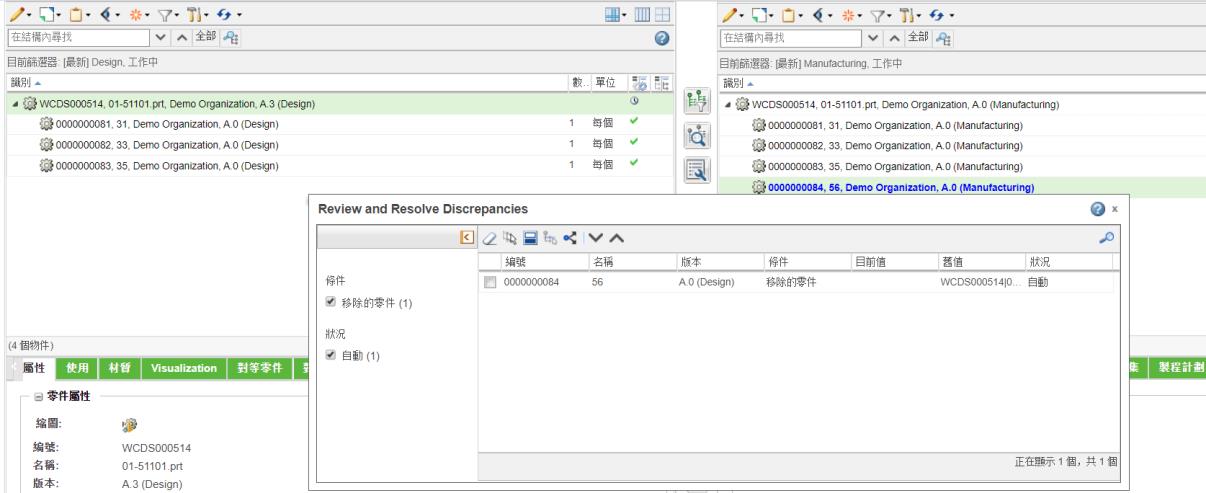當在產品的上游結構中進行變更時,製造小組瞭解這類變更是很重要的,這樣他們才能在下游結構中同步處理所有變更。您可以使用中間窗格工具列中的  「偵測差異」與
「偵測差異」與  「審核並解決差異」動作,以簡化方式偵測及解決這些變更。這裡的差異一詞是指工程材料清單之前版本與新版本之間的差異。
「審核並解決差異」動作,以簡化方式偵測及解決這些變更。這裡的差異一詞是指工程材料清單之前版本與新版本之間的差異。
 「偵測差異」與
「偵測差異」與  「審核並解決差異」動作,以簡化方式偵測及解決這些變更。這裡的差異一詞是指工程材料清單之前版本與新版本之間的差異。
「審核並解決差異」動作,以簡化方式偵測及解決這些變更。這裡的差異一詞是指工程材料清單之前版本與新版本之間的差異。 「偵測差異」與
「偵測差異」與  「審核並解決差異」動作,以簡化方式偵測及解決這些變更。這裡的差異一詞是指工程材料清單之前版本與新版本之間的差異。
「審核並解決差異」動作,以簡化方式偵測及解決這些變更。這裡的差異一詞是指工程材料清單之前版本與新版本之間的差異。 「偵測差異」。相關差異會在上游與下游樹狀結構中自動反白,然後「審核並解決差異」對話方塊隨即開啟。它會顯示反白零件的差異。審核表格中所列的差異零件,並視需要解決差異。
「偵測差異」。相關差異會在上游與下游樹狀結構中自動反白,然後「審核並解決差異」對話方塊隨即開啟。它會顯示反白零件的差異。審核表格中所列的差異零件,並視需要解決差異。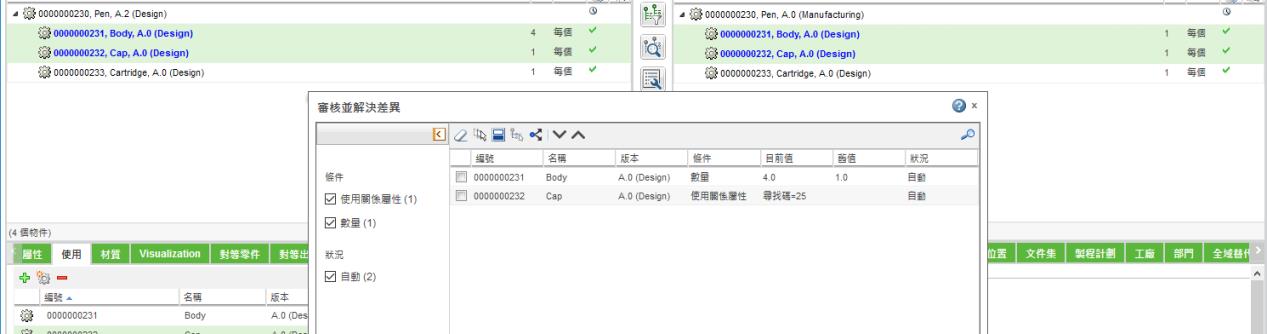
 「審核並解決差異」,開啟「審核並解決差異」對話方塊。
「審核並解決差異」,開啟「審核並解決差異」對話方塊。請先使用  「偵測差異」動作,然後再使用 「偵測差異」動作,然後再使用  「審核並解決差異」動作。只有在事先偵測到差異的情況下,當您選取零件並按一下 「審核並解決差異」動作。只有在事先偵測到差異的情況下,當您選取零件並按一下  「審核並解決差異」時,「審核並解決差異」對話方塊才會隨即開啟。 「審核並解決差異」時,「審核並解決差異」對話方塊才會隨即開啟。 |
您可以使用「審核並解決差異」對話方塊中的「全部清除」、「全選」、「反向選取」或「在下游結構中選取」動作。 |
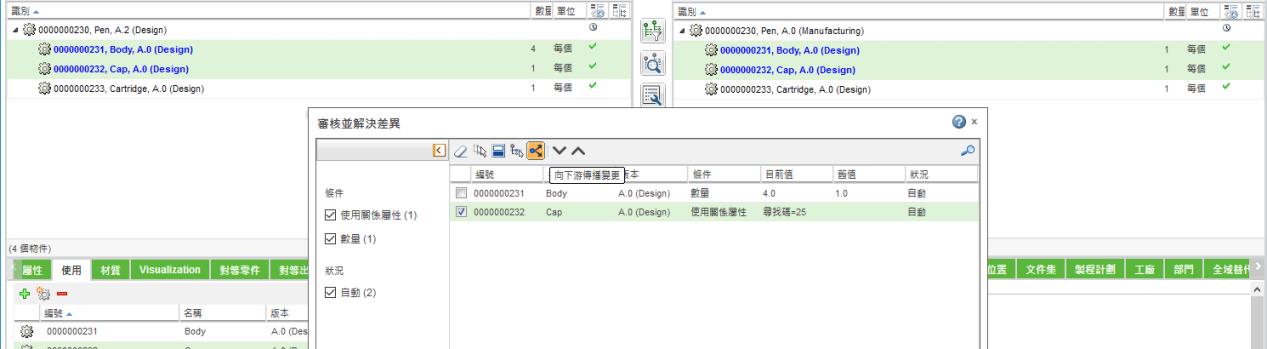
 以傳播變更。變更會傳播至下游側。
以傳播變更。變更會傳播至下游側。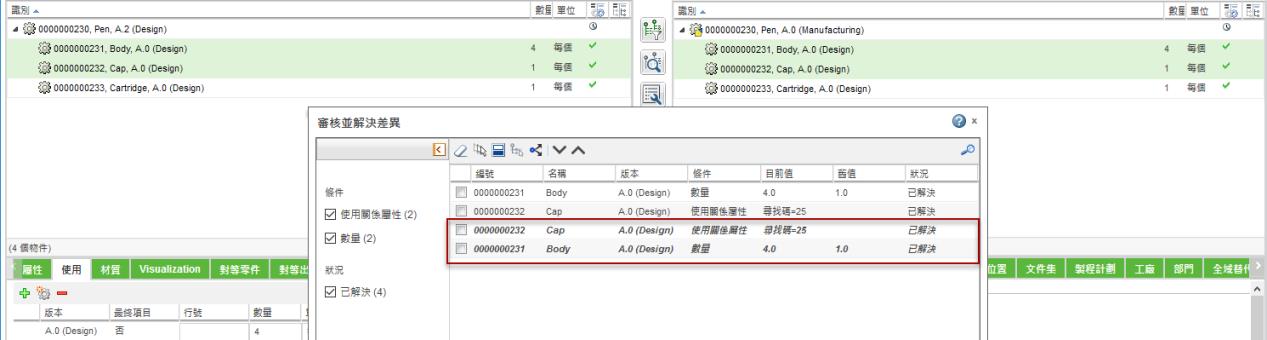
 ,並使用
,並使用  動作解決差異。
動作解決差異。對於「新增的零件」類型的差異,只有在您選取「審核並解決差異」對話方塊中反白的已解決差異並啟動 |
圖示 | 動作 | 描述 |
全部清除 | 清除所選的項目。 | |
全選 | 選取列在表格中的所有項目。 | |
反向選取 | 逆轉目前選取項。清除目前選取項,並選取未選取的項目 | |
在下游結構內選取 | ||
 | 傳播下游變更 | 傳播在下游樹狀結構中選取的變更。 |
  | 下一個差異零件 上一個差異零件 | 在上游結構中向上或向下周遊,以識別下一個差異零件。 |
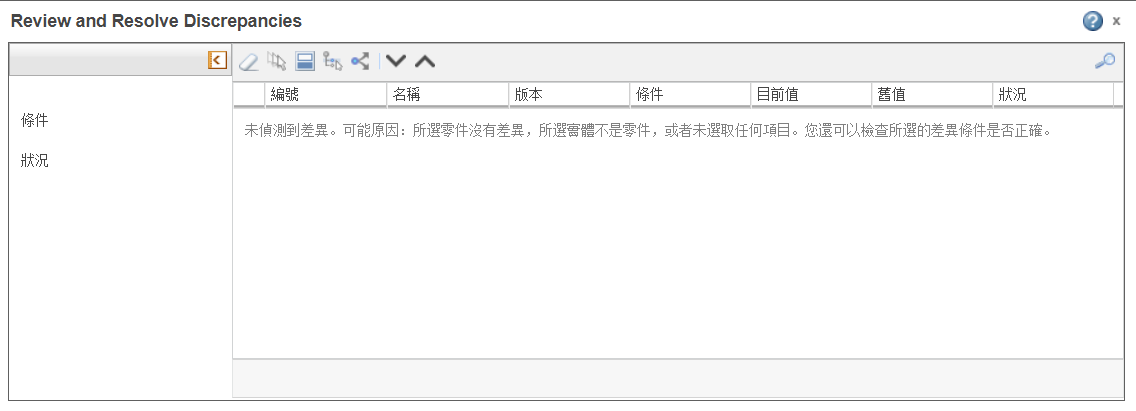
可能的原因 | 建議的解決方案 |
在所選零件中未偵測到差異。 | • 當您在啟動  「偵測差異」動作之前執行 「偵測差異」動作之前執行  「審核並解決差異」時,可能會發生此情況。除非預先偵測到差異,否則「審核並解決差異」對話方塊不會列出差異。請考慮先使用 「審核並解決差異」時,可能會發生此情況。除非預先偵測到差異,否則「審核並解決差異」對話方塊不會列出差異。請考慮先使用  「偵測差異」動作,然後再啟動「審核並解決差異」動作。 「偵測差異」動作,然後再啟動「審核並解決差異」動作。• 如果您已偵測到差異,請從上游樹狀結構中選取差異零件。或者,可以使用「審核並解決差異」對話方塊工具列中的  或 或  ,移至上游結構中的下一個或上一個差異零件。 ,移至上游結構中的下一個或上一個差異零件。 |
所選實體不是零件。 | 在樹狀結構中選取有效實體。 |
在「審核並解決差異」對話方塊中選取了錯誤的差異條件。 | 使用「審核並解決差異」對話方塊中「條件」與「狀況」部份提供的選項。 |
 「偵測差異」與
「偵測差異」與  「審核並解決差異」動作時,請考量下列事項:
「審核並解決差異」動作時,請考量下列事項: 「偵測差異」動作,會出現一則訊息,指出未偵測到上游變更。
「偵測差異」動作,會出現一則訊息,指出未偵測到上游變更。 「偵測差異」與
「偵測差異」與  「審核並解決差異」動作才會啟用或可供使用。不過,當從變更通知或變更任務資訊頁在 BOM 轉換器中開啟零件時除外。當您從變更通知或變更任務資訊頁在 BOM 轉換器中開啟零件時,不必選取任何項目即可使用這兩個動作。
「審核並解決差異」動作才會啟用或可供使用。不過,當從變更通知或變更任務資訊頁在 BOM 轉換器中開啟零件時除外。當您從變更通知或變更任務資訊頁在 BOM 轉換器中開啟零件時,不必選取任何項目即可使用這兩個動作。 「偵測差異」與
「偵測差異」與  「審核並解決差異」動作的實行取決於您在「協調協助條件」使用者層級偏好設定中設定的值。在此偏好設定中,您可以指定條件來協調上游樹狀結構與下游樹狀結構之間的差異,以及要列出之上游變更的類型。當您按一下
「審核並解決差異」動作的實行取決於您在「協調協助條件」使用者層級偏好設定中設定的值。在此偏好設定中,您可以指定條件來協調上游樹狀結構與下游樹狀結構之間的差異,以及要列出之上游變更的類型。當您按一下  「偵測差異」時,只有差異符合在「協調協助條件」偏好設定中所設定之條件的零件會反白。當設定為「過期」時,依預設,系統會偵測所有類型的差異。
「偵測差異」時,只有差異符合在「協調協助條件」偏好設定中所設定之條件的零件會反白。當設定為「過期」時,依預設,系統會偵測所有類型的差異。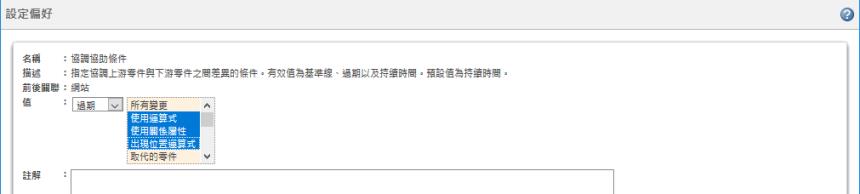
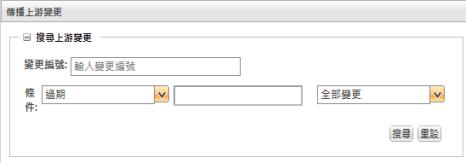
 「偵測差異」。子組件中的差異零件會在零件結構中反白。例如,引擎子組件。您可以一次偵測多個子組件的差異,方法是選取多個子組件並啟動
「偵測差異」。子組件中的差異零件會在零件結構中反白。例如,引擎子組件。您可以一次偵測多個子組件的差異,方法是選取多個子組件並啟動  「偵測差異」動作。
「偵測差異」動作。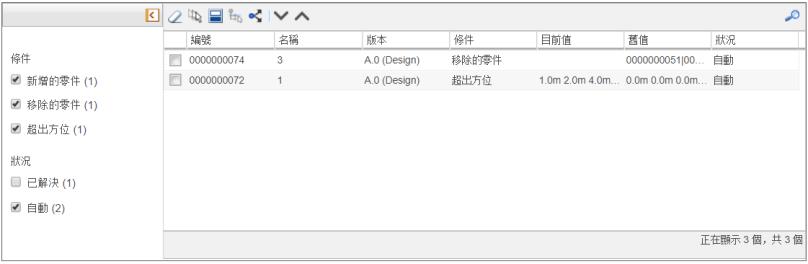
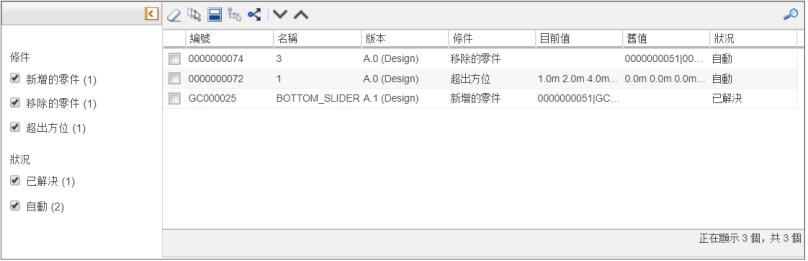
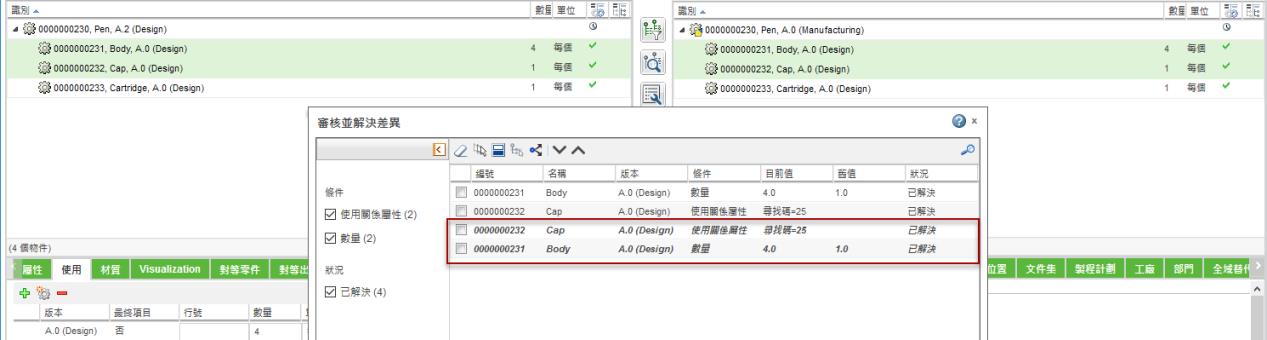
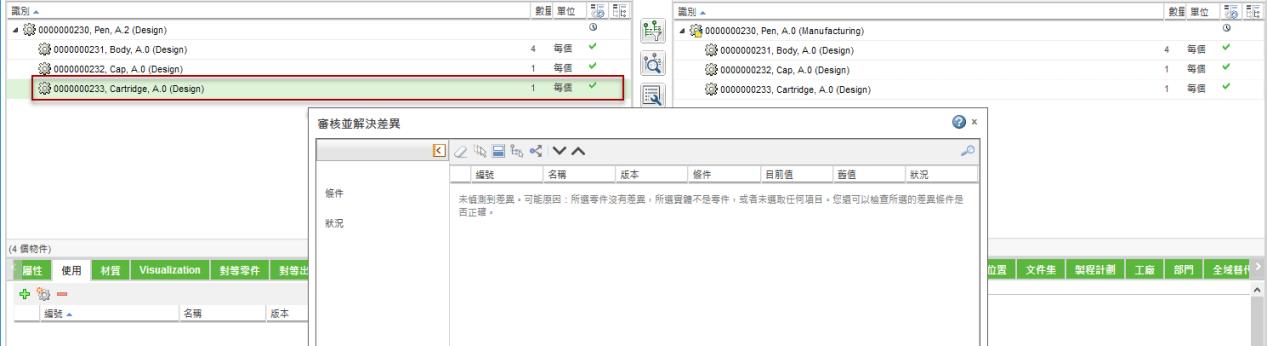
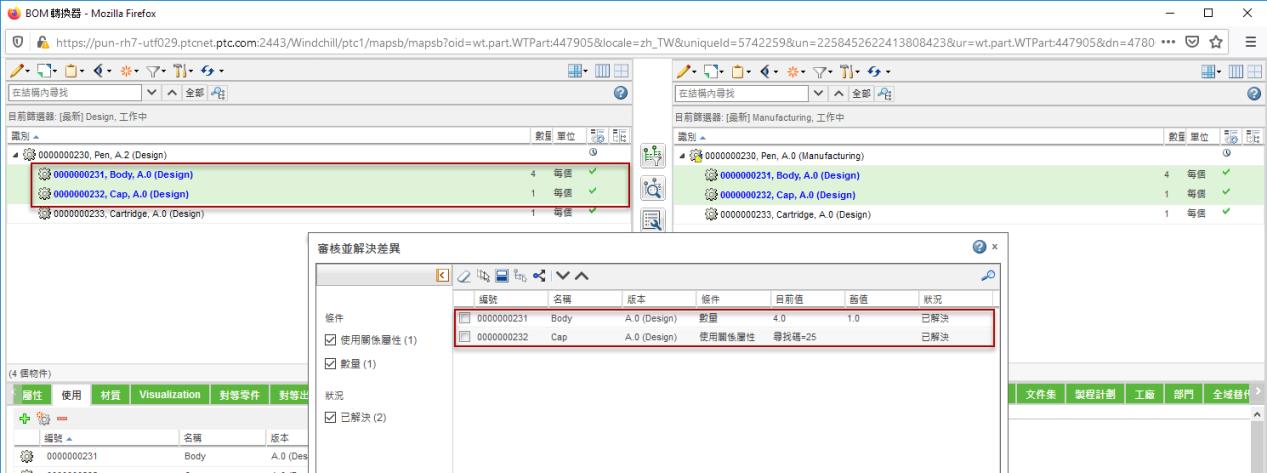
 「偵測差異」動作。在啟動
「偵測差異」動作。在啟動  「偵測差異」動作之前已從結構中移除的零件不會在上游樹狀結構中反白。但是,已移除的零件會在「審核並解決差異」對話方塊中顯示為差異。而且,已移除的零件也會在下游樹狀結構中反白。您可使用「移除的零件」核取方塊檢視或隱藏這些差異。
「偵測差異」動作之前已從結構中移除的零件不會在上游樹狀結構中反白。但是,已移除的零件會在「審核並解決差異」對話方塊中顯示為差異。而且,已移除的零件也會在下游樹狀結構中反白。您可使用「移除的零件」核取方塊檢視或隱藏這些差異。